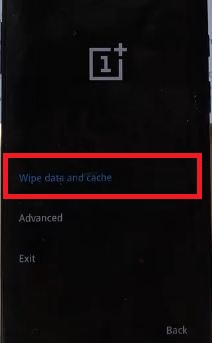Kā notīrīt kešatmiņas nodalījumu Samsung Galaxy S10 Plus, S10 un S10e
Lūk, kā noslaucīt kešatmiņas nodalījumu SamsungGalaxy S10 Plus, S10 un S10e ierīces. Lai notīrītu kešatmiņas datus Galaxy S10 plus ierīcē, galaktikas ierīce jāievada atkopšanas režīmā. Šis Samsung S10 + kešatmiņas nodalījums noņem visus jūsu tālruņa datus, ieskaitot Google kontu, Samsung kontu, fotoattēlus, videoklipus, iekšējo atmiņu utt. dublēt svarīgus datus pirms šīs darbības veikšanas droši izmantojiet Samsung Cloud / Samsung Smart Switch.
Noderēs novērst vairākus S10 plus jautājumuspiemēram, tukša ekrāna problēmas vai S10 plus, neieslēdzas vai nedarbojas skārienekrāns. Izpildiet tālāk sniegto soli pa solim pabeigto procesu, lai notīrītu Samsung S10 kešatmiņas nodalījumu.
- Kā lietot enerģijas taupīšanas režīmu ierīcēs Galaxy S10 Plus un S10
- Kā rūpnīcā atiestatīt Galaxy S10 Plus, izmantojot tālruņa iestatījumus
- Kā apgūt Galaxy S10 plus un S10 atiestatīšanu
- Kā notīrīt lietotņu kešatmiņu un datus Galaxy S10 un S10 Plus
Samsung Galaxy S10 Plus noslaukiet kešatmiņas nodalījumu

Tas izdzēsīs visas sistēmas kešatmiņas Samsung Galaxy S10 Plus, S10 un S10e ierīcēs.
1. darbība: Izslēdziet Samsung Galaxy S10 Plus un S10.
2. darbība: Nospiediet un turiet Skaļuma palielināšana, Bixby taustiņš, un Ieslēgšanas poga tajā pašā laikā.
Kad ekrānā parādās Samsung logotips,atlaidiet visus Galaxy S10 + taustiņus. Pēc dažām sekundēm tiks parādīts ziņojums “instalēt sistēmas atjauninājumu”. Jūs varat redzēt, ka jūsu Samsung S10 plus tiek parādīts Android sistēmas atkopšanas ekrāns.
3. solis: Nospiediet skaļuma samazināšanas pogu, līdz atlasāt Noslaucīt kešatmiņu nodalījumu, pēc tam nospiediet barošanas pogu, lai to lietotu.
4. solis: Nospiediet skaļuma samazināšanas pogu līdz Jā atlasiet, pēc tam nospiediet barošanas pogu, lai sāktu galaktikas S10 plus atiestatīšanas procesu.
Pagaidiet, līdz S10 plus un S10 ir pabeigts kešatmiņas nodalīšanas process.
5. darbība: Nospiediet skaļuma samazināšanas pogu līdz restartē sistēmu tagad un nospiediet barošanas pogu, lai restartēt jūsu ierīcē.
Tagad noņemiet visu savu Samsung S10 plus iekšējo atmiņu, Samsung kontu un Google kontu un citus datus.
Notīriet lietotnes kešatmiņu Galaxy S10 Plus
Tas īslaicīgi noņems lietotnes datus no Samsung S10 + un atbrīvos datu krātuvi un paātrinās lietotnes veiktspēju. Galaktikas S10 plus kešatmiņu var notīrīt, izmantojot tālāk sniegto lietotnes iestatījumu.
1. darbība: No ekrāna augšdaļas velciet uz leju paziņojumu paneli un pieskarieties Iestatījumu zobrata ikona.
2. darbība: Krāns Lietotnes.
3. solis: Atlasiet lietotni vēlaties notīrīt lietotnes kešatmiņu Galaxy S10 plus.
4. solis: Krāns uzglabāšana.
5. darbība: Krāns iztīrīt kešatmiņu.
Un tas arī viss. Mēs ceram, ka tas skaidri parāda, kā notīrīt kešatmiņas nodalījumu S10 Plus. Ja jums ir kādas problēmas, pastāstiet mums komentāru lodziņā. Palieciet un sazinieties ar mums, lai iegūtu jaunākos atjauninājumus.